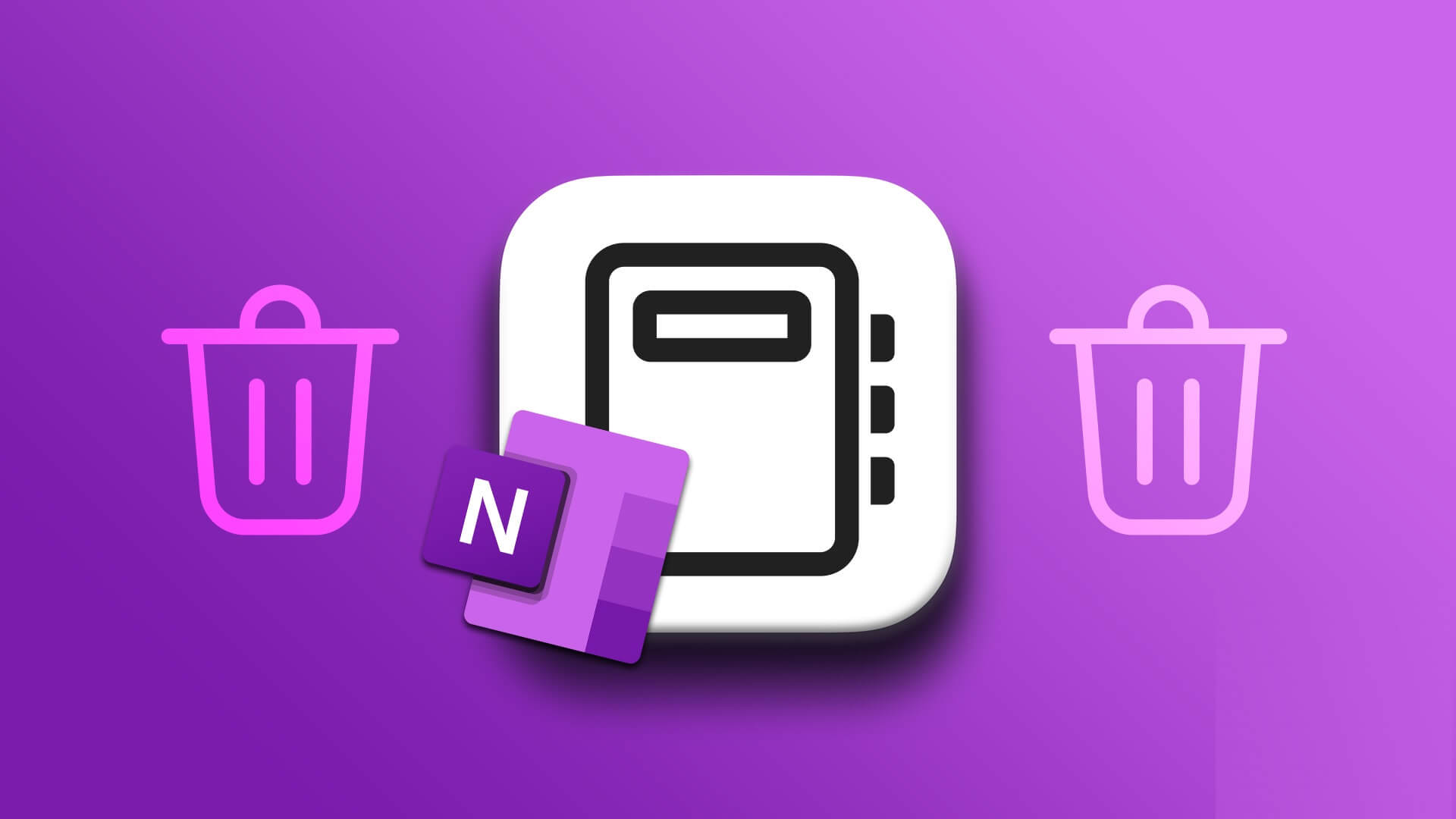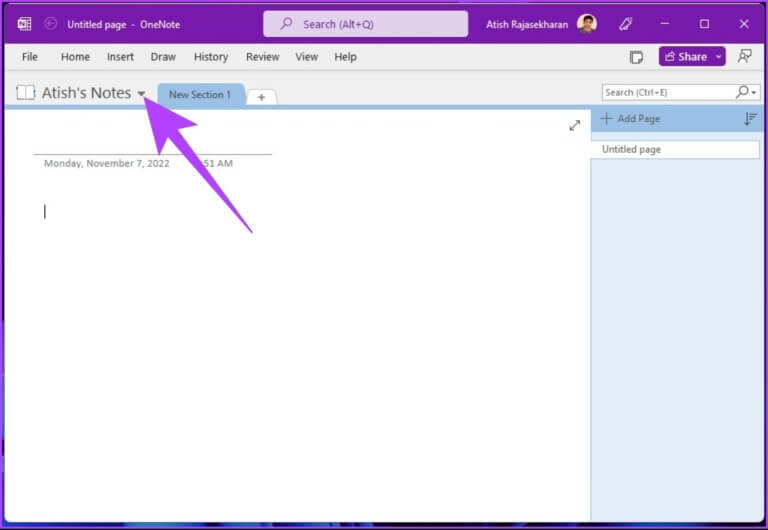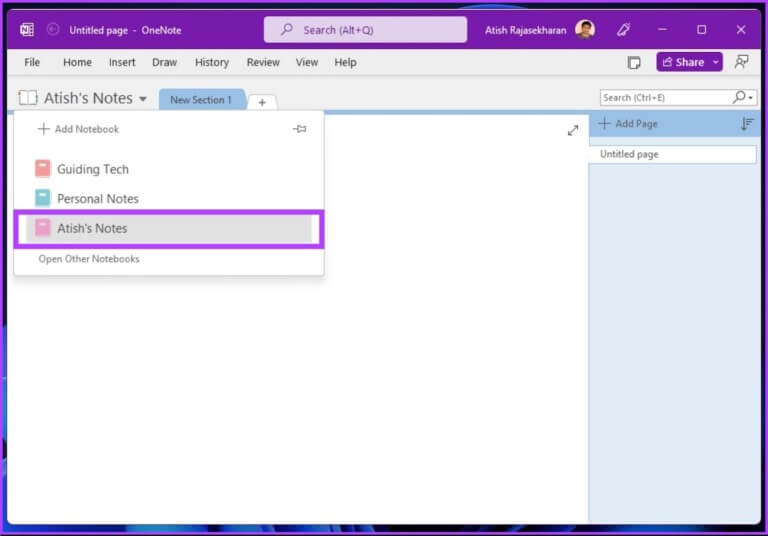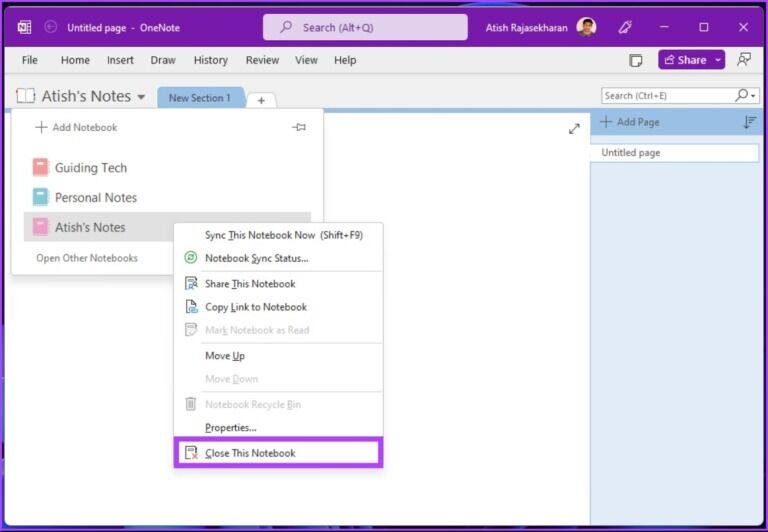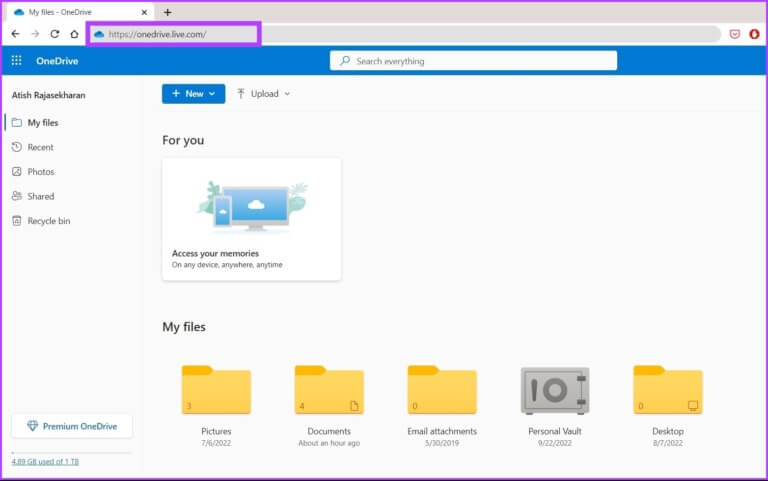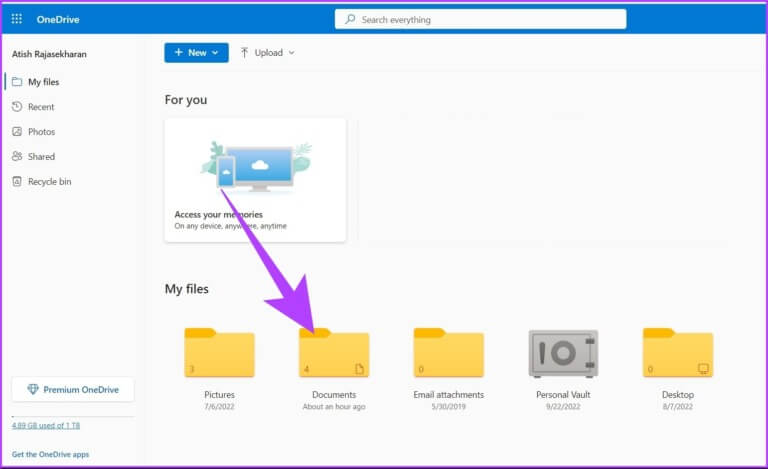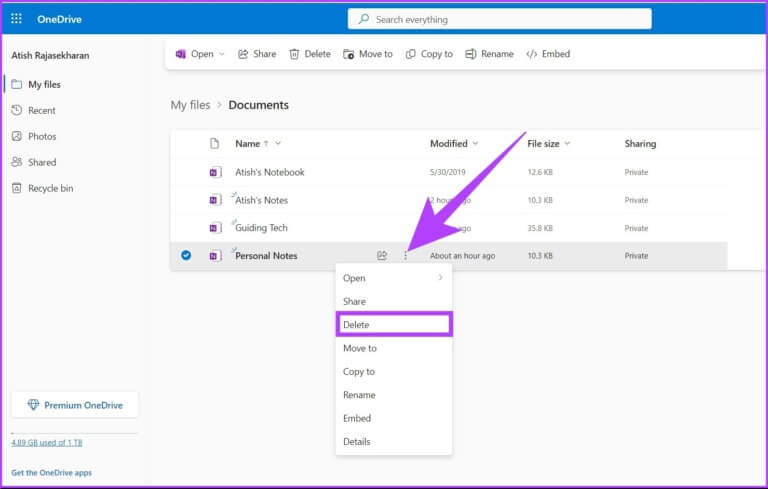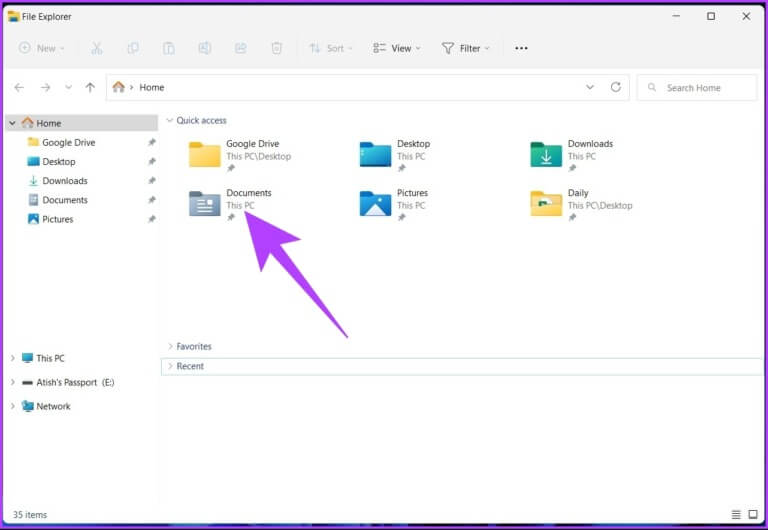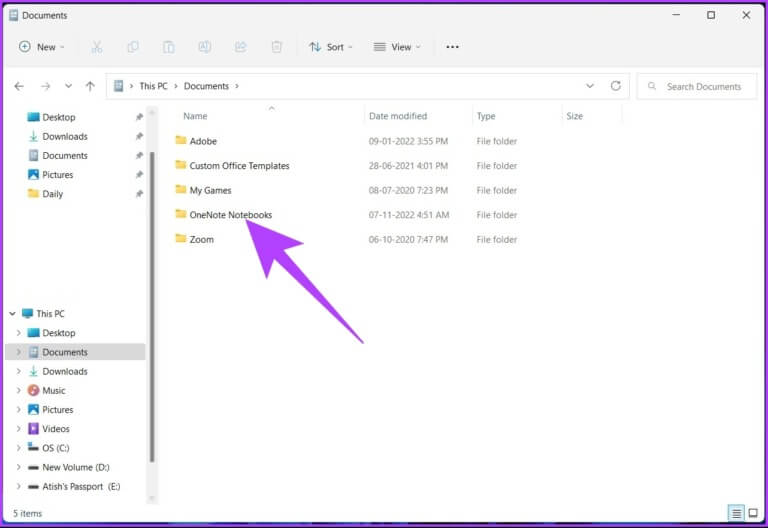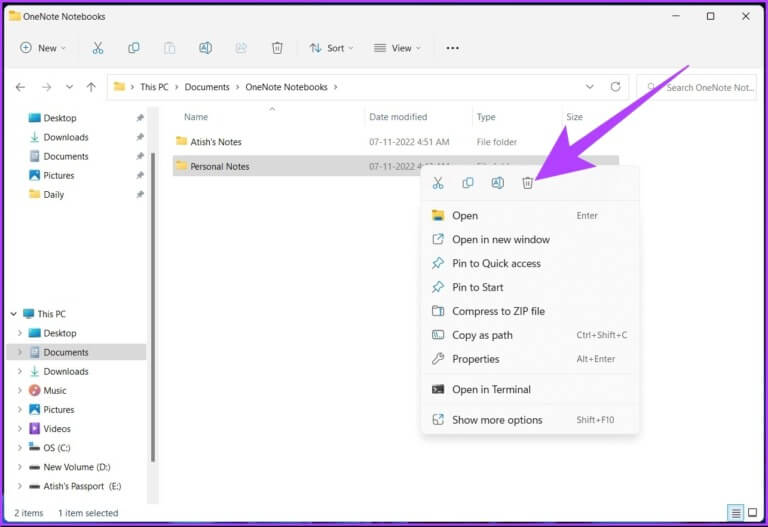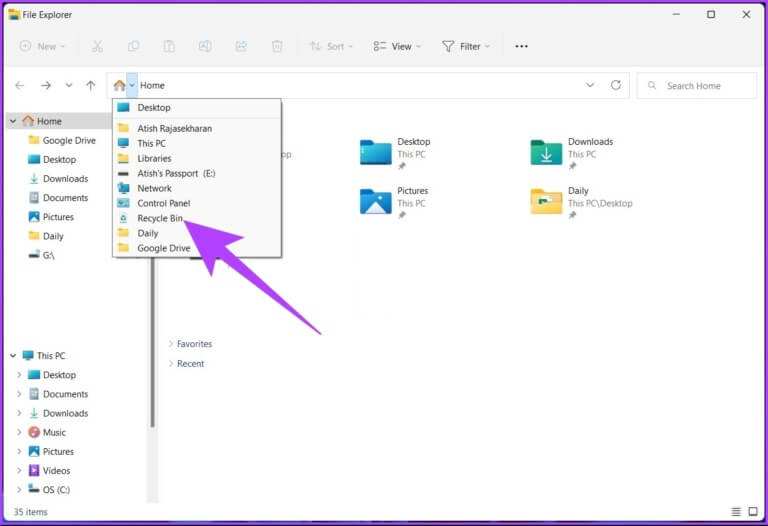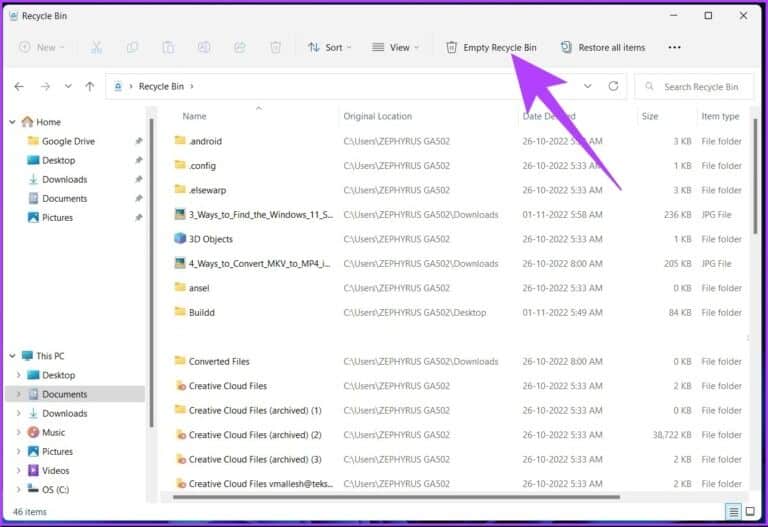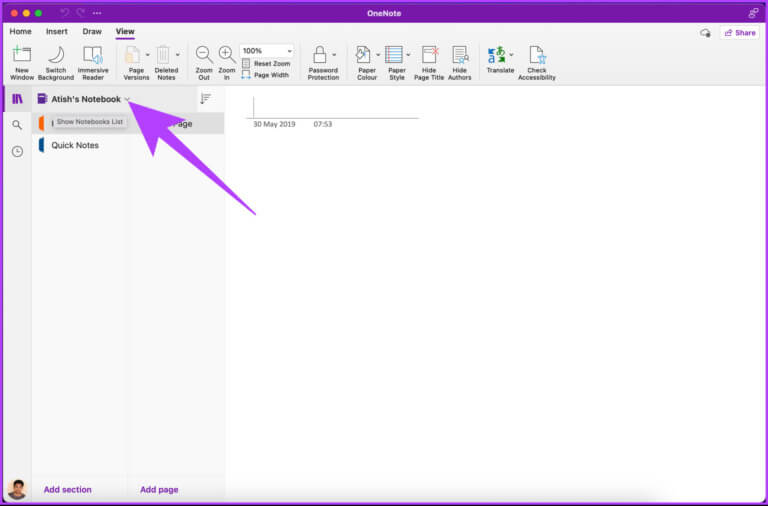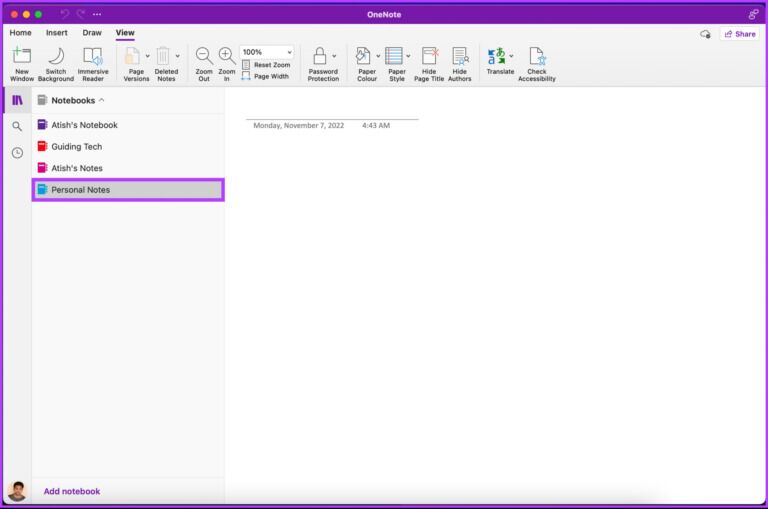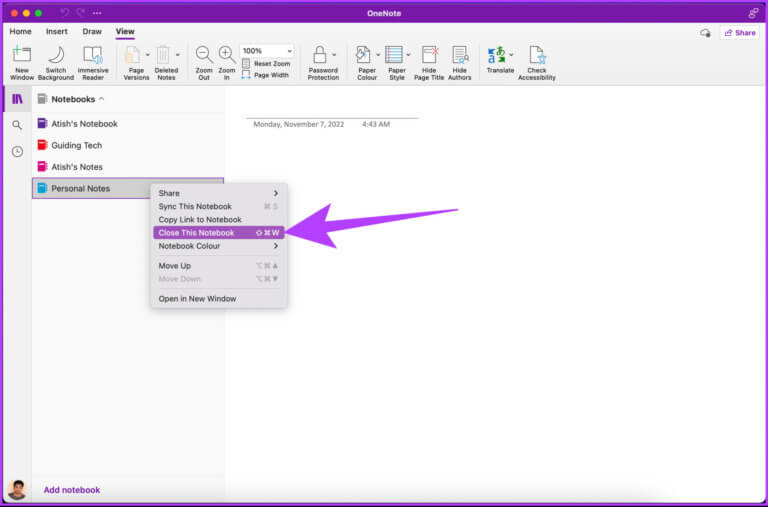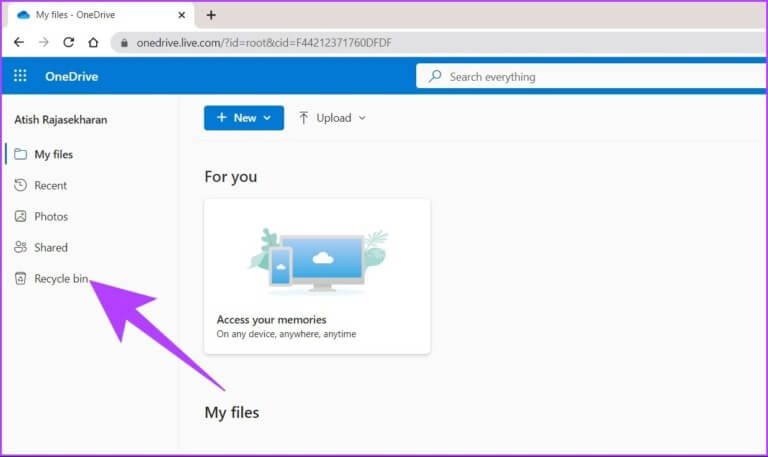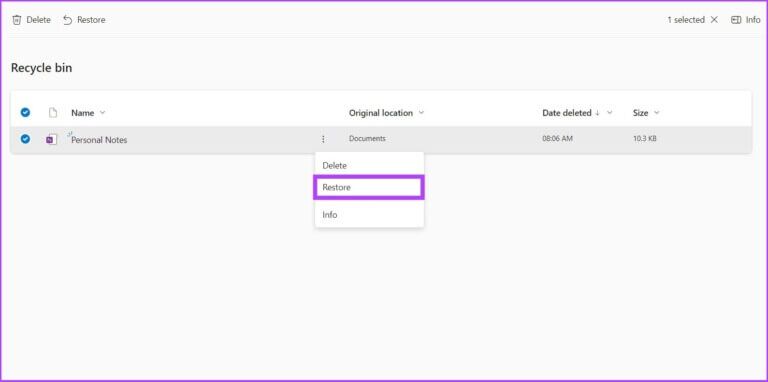كيفية حذف دفتر ملاحظات في Microsoft OneNote
Microsoft OneNote ، كما يوحي الاسم ، هو تطبيق لتدوين الملاحظات من Microsoft يأتي مضمنًا مع مجموعة MS Office. يمكنك إنشاء ملاحظات لتنظيم يومك ، وتخزين الأفكار ، وحفظ ملاحظات المدرسة أو المكتب ، وغير ذلك الكثير. ولكن كلما ابتكرت المزيد ، قد تصل إلى نقطة ترغب في إزالتها. ستوجهك هذه المقالة إلى كيفية حذف دفتر ملاحظات في Microsoft OneNote.
علاوة على ذلك ، يقدم OneNote تطبيقات سطح مكتب وتطبيقات محمولة مستقلة وهو موقع مركزي لجميع ملاحظاتك. إذا كنت مستخدمًا جديدًا لـ OneNote ، فقد تغمرك الميزات والخيارات. لذلك ، نحن هنا لمساعدتك في حذف دفاتر الملاحظات من Microsoft OneNote بسرعة. دعنا ننتقل مباشرة.
كيف تزيل دفتر الملاحظات واحدًا دون حذفه
أول الأشياء أولاً ، لا يمكنك حذف مفكرة باستخدام OneNote لأنه لا يوجد خيار للقيام بذلك. ومع ذلك ، يمكنك إزالة دفتر الملاحظات الحالي من قائمة Notebook لمنعه من المزامنة مع تطبيق OneNote لسطح المكتب.
بالإضافة إلى ذلك ، يجب ملاحظة أنه لإزالة OneNote Notebook ، يجب أن تعرف موقعه. اتبع الخطوات أدناه لمعرفة كيفية القيام بذلك.
الخطوة 1: افتح تطبيق OneNote لسطح المكتب وانقر على القائمة المنسدلة بجوار اسم دفتر الملاحظات.
الخطوة 2: انتقل إلى المفكرة التي تريد إزالتها من القائمة أو انقر فوق المزيد من دفاتر الملاحظات أو فتح دفاتر ملاحظات أخرى للعثور على المفكرة التي ترغب في حذفها.
الخطوة 3: انقر بزر الماوس الأيمن فوق Notebook المحدد واختر “Close This Notebook” من القائمة المنسدلة.
ها أنت ذا. ستتم إزالة المفكرة من القائمة ؛ ومع ذلك ، إذا تم تخزين دفتر الملاحظات في السحابة (على OneDrive) ، فاتبع الخطوات المذكورة في الطريقة التالية.
كيفية حذف Notebook باستخدام ONENOTE
عند فتح OneNote للمرة الأولى ، سيطلب منك مزامنة دفتر الملاحظات مع OneDrive. يتيح لك ذلك الاحتفاظ بنسخة من ملاحظاتك على السحابة والوصول إليها في أي مكان. بينما يمكنك حفظ دفتر ملاحظات محليًا على سطح مكتب ، إذا كنت تستخدم جهاز Mac ، فإن الاحتفاظ بالملفات على OneDrive يصبح الخيار الوحيد ، لأنه لا يمنحك خيار تخزينها محليًا.
إليك كيفية حذف دفاتر الملاحظات من OneDrive.
الخطوة 1: افتح مستعرض الويب الافتراضي الخاص بك وقم بتسجيل الدخول إلى Microsoft OneDrive باستخدام الرابط أدناه.
الخطوة 2: انتقل إلى مجلد المستندات وانقر فوقه.
الخطوة 3: انقر بزر الماوس الأيمن فوق دفتر الملاحظات المحدد الذي ترغب في حذفه وحدد حذف من قائمة السياق.
ها أنت ذا. هذه هي الطريقة التي تحذف بها دفتر ملاحظات OneNote من OneDrive.
كيفية حذف دفتر ملاحظات ONENOTE في WINDOWS
إذا كنت تستخدم نظام التشغيل Windows وتريد حذف مفكرة مخزنة محليًا ، فيمكنك ذلك. ضع في اعتبارك أن هذا لا يتعارض مع الملفات المخزنة على OneDrive. اتبع على طول.
الخطوة 1: اضغط على “مفتاح Windows + E” لفتح File Explorer وانتقل إلى مجلد المستندات.
الخطوة 2: انقر نقرًا مزدوجًا فوق مجلد OneNote Notebooks لفتحه.
الخطوة 3: انقر بزر الماوس الأيمن فوق المجلد الذي تريد حذفه وحدد حذف من قائمة السياق.
في الموجه ، حدد نعم للتأكيد.
ها أنت ذا. يتم حذف دفتر ملاحظات OneNote الذي حددته محليًا. لإزالة جميع آثار Notebook المحذوفة ، اتبع الخطوات أدناه.
الخطوة 4: اضغط على “مفتاح Windows + E” ، وانقر على السهم بجوار أيقونة الصفحة الرئيسية ، وحدد سلة المحذوفات.
الخطوة 5: الآن ، انقر فوق “Empty Recycle Bin” (إفراغ سلة المحذوفات).
باستخدام هذا ، يكون الكمبيوتر الدفتري خارج جهازك تمامًا.
كيفية حذف دفتر الملاحظات في ONENOTE على MAC
تتشابه خطوات حذف دفتر ملاحظات في OneNote على Mac مع تلك الموجودة على Windows. اتبع الخطوات أدناه.
الخطوة 1: افتح Microsoft OneNote على نظام Mac وانقر فوق القائمة المنسدلة Notes.
الخطوة 2: حدد الكمبيوتر الدفتري الذي تريد حذفه.
الخطوة 3: انقر بزر الماوس الأيمن فوقه واختر “إغلاق هذا المفكرة”.
نصيحة: يمكنك استخدام “Shift + Command + W” لحذف المفكرة بسرعة.
هذا الى حد كبير ذلك. المفكرة خارج قائمة دفاتر الملاحظات. ولكن إذا كنت تريد حذف دفتر الملاحظات تمامًا ، فنحن نوصي بحذف دفتر الملاحظات باستخدام OneDrive ، لأن Mac لا يسمح بتخزين الملاحظات محليًا.
ومع ذلك ، إذا حذفت مفكرة بطريق الخطأ ، فمن السهل جدًا استعادتها. انتقل إلى القسم التالي لمعرفة المزيد.
كيفية استعادة دفتر ملاحظات ONENOTE محذوف
إذا قمت بحذف دفتر الملاحظات من OneDrive ، فاتبع الخطوات أدناه لاستعادته.
ملاحظة: يمكنك استعادة الملفات المحذوفة من OneNote لمدة تصل إلى 60 يومًا. بعد هذه المدة ، يتم حذف الملف نهائيًا.
الخطوة 1: افتح أي متصفح على جهاز الكمبيوتر الخاص بك وقم بتسجيل الدخول إلى OneDrive.
الخطوة 2: اذهب الآن إلى سلة المحذوفات.
الخطوة 3: انقر بزر الماوس الأيمن على دفتر الملاحظات الذي تريد استعادته وحدد استعادة.
ها أنت ذا. سيؤدي هذا إلى استعادة دفتر الملاحظات في مجلد المستندات.
حسنًا ، من المهم ملاحظة أن إغلاق دفتر ملاحظات OneNote يختلف عن حذف دفتر ملاحظات. خجول؟ تابع القراءة.
الفرق بين حذف وإغلاق دفتر ملاحظات واحد
هناك فرق كبير بين حذف المفكرة وإغلاقها. عند حذف دفتر ملاحظات ، تتم إزالة صفحاته وأقسامه ولا يمكن الوصول إليها.
ومع ذلك ، عند إغلاق دفتر ملاحظات في OneNote ، فهذا يعني أنه تمت إزالة دفتر الملاحظات من قائمة دفاتر الملاحظات المتوفرة في OneNote. ومع ذلك ، يمكنك الوصول إلى الصفحات والأقسام والبيانات الإجمالية داخل دفتر الملاحظات وقتما تشاء. من منظور الشخص العادي ، يؤدي إغلاق دفتر الملاحظات إلى إزالته من الوصول السهل.
إذا كان لديك المزيد من الشكوك ، فانتقل إلى قسم الأسئلة الشائعة.
أسئلة وأجوبة حول حذف دفتر ملاحظات ONENOTE
1. ما الفرق بين OneNote و OneDrive؟
OneNote هو تطبيق لتدوين الملاحظات ، بينما OneDrive هو تخزين سحابي حيث يمكنك تخزين الصور ومقاطع الفيديو والمستندات. يمكنك حفظ دفاتر ملاحظات OneNote علي OneDrive.
2. هل يحفظ OneNote تلقائيًا في OneDrive؟
لا ، ليس كذلك. يجب عليك حفظ دفتر ملاحظات OneNote يدويًا على OneDrive. ومع ذلك ، إذا كنت تستخدم جهاز Mac ، فسيتم حفظ جميع المستندات التي تقوم بإنشائها في OneDrive تلقائيًا.
تنظيف الملاحظات غير المستخدمة
هناك العديد من تطبيقات تدوين الملاحظات في السوق. ومع ذلك ، بغض النظر عن تطبيق الملاحظات الذي تستخدمه ، سيأتي وقت يتعين عليك فيه فرز الملاحظات أو حذفها. وإذا كنت من مستخدمي OneNote ، فإن الطرق المذكورة أعلاه هي بعض الطرق التي يمكنك من خلالها حذف دفتر ملاحظات في Microsoft OneNote.